PeopleSoft ヒューマン リソース管理用の定型文書の作成
次の各トピックでは、PeopleSoft ヒューマン リソース管理用の定型文書の概要および以下の作業方法について説明します。
PeopleSoft プロセス スケジューラを使った定型文書の作成
定型文書ファイルでの名称指定規則の使用
定型文書の設定
定型文書を印刷するための準備
定型文書の応用
定型文書のトラブルシューティング
注: これらの説明は、テンプレートを使用して PeopleSoft ヒューマン リソース管理用の定型文書を作成するためのものです。その他の PeopleSoft HCM アプリケーション用の定型文書を作成するには、別の方法で行います。該当する説明に従って、定型文書を作成してください。
PeopleSoft では、以下のアプリケーションで使用するサンプル定型文書が用意されています。
PeopleSoft ヒューマン リソース管理: 教育・研修管理
PeopleSoft ヒューマン リソース管理: 労使関係管理
定型文書プロセスでは、特定の文書コードでタグ付けされているレコードについてデータベースを検索します。たとえば、教育・研修管理ビジネス プロセスを使用して従業員を研修コースに登録するとき、必要な文書のタイプを識別する文書コードを従業員レコードに追加できます。その後、研修関連文書レポートを実行すると、研修関連文書に関する文書コードの設定されたレコードが検索されます。
定型文書プロセスでは Word を使用して、PeopleSoft データベースから抽出されたデータに基づいて文書が作成されます。
PeopleSoft ヒューマン リソース管理用定型文書を作成するには、次の手順に従います。
標準文書テーブル ページ (STANDARD_LTR_TABLE) を使用して文書コードを作成します。
文書コードは定型文書を表し、レコードと必要な文書を関連付けるために使用します。
PeopleSoft ヒューマン リソース管理データベースの従業員レコードに、該当する文書コードを挿入してタグを付けます。
定型文書を作成するときに、応募者、従業員、非従業員、または関係者のレコードに文書コードを入力してレコードにタグを付けます。
たとえば、受講者を登録または研修コースの登録待ちリストに追加すると、その受講者の従業員レコード、非従業員レコード、または関係者レコードに文書コードが挿入されます。
以下のプロセスを行うレポートを実行して、定型文書を作成します。
SQR データ抽出プロセス
WinWord WORDINIT プロセス
PSMERGE アプリケーション エンジン プロセス
最後に、配信エージェントを使用して、文書ファイルをレポート リポジトリに転送します。
研修関連文書を電子メールで送信します。
この手順は、研修関連文書のみに該当します。電子メール アドレスが従業員レコードに存在する受講者に対して、研修関連文書が電子メールで送信されます。
注: 研修関連文書を電子メールで自動的に送信するには、SMTP を設定してワークフローをアクティブにする必要があります。
『PeopleTools System and Server Administration』を参照してください。
Microsoft Word を使用して文書を印刷します。
定型文書は Web サーバー上の一時ディレクトリに作成され、同じタイプの文書は全て 1 つのファイルにまとめられます。
PeopleSoft ヒューマン リソース管理システムが提供するアーキテクチャによって、アプリケーション サーバーはユーザーのマシンから離れた場所に設置できるため、文書はデフォルト プリンタには自動的に出力されません。その代わり、Microsoft Word の標準印刷オプションを使用して文書の印刷先を選択できます。
画像: PeopleSoft プロセス スケジューラを使った PeopleSoft ヒューマン リソース管理用定型文書の作成
次の図と手順は、PeopleSoft プロセス スケジューラを使用した PeopleSoft ヒューマン リソース管理用定型文書の作成方法を示しています。
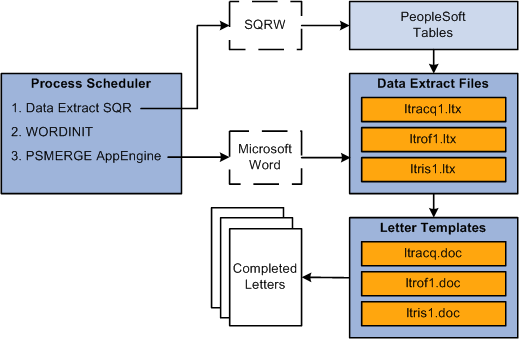
ステップ 1: SQR データ抽出プロセス
SQR データ抽出プロセスでは、以下の処理を行います。
該当する文書コードが設定され印刷日の指定されていないレコードを、データベースで検索します。
これらのタグで識別されたレコードからデータを抽出します。
タグ付きレコードの印刷日フィールドを更新します。
データを格納したデータ抽出ファイルを、拡張子 .ltr で文書ごとに作成します。
たとえば、条件提示文書のデータを含むファイルは ltrof1.ltr となります。このとき、of1 は条件提示、.ltr は文書であることを表します。
SQR プロセスにより、出力内容は SQR レポートに定義された log/output ディレクトリに送信されます。log/output ディレクトリは、プロセス スケジューラの設定ファイルで定義します。
ステップ 2: WORDINIT WinWord プロセス
WORDINIT WinWord プロセスは初期化プロセスです。このプロセスを行うことにより、PSMERGE アプリケーション エンジン プロセスで以下の場所を取得できるようにします。
Microsoft Word の実行ファイルである winword.exe の保存場所
文書テンプレートの格納された PS_HOME ディレクトリ
WORDINIT プロセスにより winword.exe および PSINIT と呼ばれるダミー マクロが実行されます。このマクロは、出力を作成せずに psmerge.doc ファイルを開いたり閉じたりします。WORDINIT WinWord プロセスをジョブ定義に含めることにより、winword.exe ファイルへのパスがプロセス スケジューラによって PSPRCSPARMS にロードされます。
PSMERGE アプリケーション エンジン プロセスは、この情報を使用して Microsoft Word を呼び出します。
ステップ 3: PSMERGE アプリケーション エンジン プロセス
PSMERGE アプリケーション エンジン プロセスにより、データ抽出ファイルから Word テンプレートへの差し込みが完了します。このプロセスでは、以下の処理を行います。
データ抽出ファイル、winword.exe、および PS_HOME Winword ディレクトリの場所を検索します。
param.txt と呼ばれるファイルを log/output ディレクトリに作成します。
このファイルには、ファイルの場所と差し込まれるファイルのリストが含まれます。
Microsoft Word を呼び出し、差し込み処理を実行します。
Microsoft Word では、以下の処理を行います。
データ抽出ファイルに対応する定型文書テンプレートを開きます。
各テンプレートのフィールド コードに該当する抽出ファイルのデータを差し込みます。
たとえば、条件提示文書の場合、テンプレートは ltrof1.doc で、氏名、住所、提示額のフィールド コードが含まれています。
該当する .ltr ファイルから、テンプレートのフィールド コードにデータを挿入します。
たとえば、ltrof1.ltr 抽出ファイルから ltrof1.doc テンプレートへデータを挿入します。
結果の文書を log/output ディレクトリに保存します。
既存の定型文書を応用する、または新規の定型文書を作成する前に、プロセスの各エレメントの名称指定規則について理解する必要があります。自分で新たに作成した定型文書コンポーネントには、同じ名称指定規則を使用します。
次の各トピックでは、以下の作業方法について説明します。
文書コードの使い方
データ抽出ファイルおよび対応する Word の文書テンプレートの使い方
文書コードの使い方
標準文書テーブル コンポーネントで文書コードを作成します。文書コードを使用して、特定のレコードで必要な文書のタイプについて指定します。サンプル文書で使用される PeopleSoft 標準の文書コードについて、下の表に示します。
データ抽出ファイルおよび対応する Word の文書テンプレートの使い方
拡張子 .ltr は定型文書であることを表し、拡張子 .doc は標準テンプレートであることを表します。定型文書を作成する文書コードには、それぞれに対応するデータ抽出ファイルと、データ抽出ファイルと同じ名前のテンプレートが必要です。
|
オブジェクト |
例 |
|---|---|
|
新規文書コード |
xyz |
|
データ抽出ファイル名 |
aaaxyz.ltr |
|
テンプレート名 |
aaaxyz.doc |
以下に文書コードと、それに関連付けられたデータ抽出ファイルおよび Word のテンプレートを示します。
研修関連文書
文書の目的
文書コード
データ抽出ファイル
Word の文書テンプレート
セッション登録の確認
CON
ltrcon.ltr
ltrcon.doc
セッションのスケジュール変更通知
RSC
ltrrsc.ltr
ltrrsc.doc
セッションのキャンセル通知
CAN
ltrcan.ltr
ltrcan.doc
注: 標準文書テーブルには、WTC と WTS の 2 つの文書コードも含まれており、教育・研修管理で登録待ちリストに入っている受講者に使用されます。これらのコードには関連付けられたマクロおよびサンプル文書はありません。
労使関係関連文書
文書の目的
文書コード
データ抽出ファイル
Word の文書テンプレート
懲戒・指導の確認
DAF
ltrdaf.ltr
ltrdaf.doc
懲戒・指導最終決定の確認
DAR
ltrdar.ltr
ltrdar.doc
苦情の確認
GRF
ltrgrf.ltr
ltrgrf.doc
苦情最終処理の確認
GRR
ltrgrr.ltr
ltrgrr.doc
次の各トピックでは、以下の作業方法について説明します。
プロセス スケジューラの設定
WinWord セキュリティの設定
文書テンプレートの設定
WORDSAMP プロセスの実行
SQR プロセスの出力タイプとフォーマットの指定
プロセス スケジューラの設定
定型文書を作成するためにプロセス スケジューラを設定するには、次の手順に従います。
プロセス スケジューラを実行するマシンに Microsoft Word をインストールします。
WINWORD パラメータをプロセス スケジューラの設定ファイルに定義します。
WINWORD パラメータによって、Microsoft Word 実行ファイルである winword.exe のサーバー上の場所を定義します。パスの中にスペースが含まれていないこと、およびパスの最後がスラッシュ (/) で終わっていないことを確認してください。
プロセス スケジューラを使用して、定型文書プロセスの実行専用サーバーを定義します。
の順にクリックして、サーバーを定義します。配信ページの [レポート リポジトリへのシステム ファイル転送] チェック ボックスをオフにします。
プロセス スケジューラをサービスとして実行する場合は、以下の方法でデスクトップとの対話を行うようにサービスを変更します。
Windows のコントロール パネルで [管理ツール] の [サービス] を開きます。
Process Scheduler サービスを開いて、[ログオン] タブにアクセスします。
[ログオン] で [ローカル システム アカウント] オプション ボタンを選択して、[デスクトップとの対話をサービスに許可] チェック ボックスをオンに設定します。
これにより、Microsoft Word をサーバーのフォアグラウンドで実行可能になります。Microsoft Word のマクロをバックグラウンド サービスとして実行することはできません。
『PeopleTools PeopleSoft Process Scheduler』の「Using the PSADMIN Utility」を参照してください。
Winword セキュリティの設定
差し込み処理を完了させるマクロを実行するには、マクロ ウイルス保護機能を "低" に設定する必要があります。このためには、次の手順に従います。
Microsoft Word を実行して、メニュー バーから [ツール] を選択します。
使用している Word のバージョンに合わせて、セキュリティを設定します。
『Microsoft Word Legal User's Guide』を参照してください。
文書テンプレートの設定
定型文書を作成するには、文書テンプレートとマクロを %PSHOME%\winword ディレクトリに置く必要があります。
psmerge.doc ファイルと psmerge.dot ファイル、および他の全ての文書テンプレートが読取専用であることを確認してください。
WORDSAMP プロセスの実行
定型文書プロセスを実行する前に、WORDSAMP プロセスを実行して環境についてテストします。このプロセスが正常に終了した場合は、Microsoft Word プロセスを実行するための環境が正しく設定されていることを示します。
注: WORDSAMP プロセスが正常に終了したかどうかの確認は、wordsamp.doc という名前の文書が作成されたことを確認して行います。
WORDSAMP プロセスを実行するには、次の手順に従います。
[PeopleTools]、[プロセス スケジューラ]、[プロセス リクエスト] の順にクリックします。検索ページでラン コントロール ID を入力してから、通知文書作成ページで [実行] ボタンをクリックします。
プロセス リクエスト ページ (PRCSSAMPLEPNL1) が表示されます。
[サーバー名] フィールドでサーバーを選択して、[Winword サンプル プロセス] チェック ボックスをオンに設定します。
[OK] をクリックします。
[プロセス モニター] リンクをクリックして、プロセスが正常に実行されたこと (実行ステータスが [成功] になる) を確認します。
wordsamp.doc という名前の文書が作成されたことを確認します。この文書は、通常のレポートとしてレポート リポジトリに転送されます。
プロセスが正常に終了しない、または wordsamp.doc が作成されない場合は、マシンの環境が WinWord プロセスを実行するために正しく設定されていません。
『PeopleTools PeopleSoft Process Scheduler』 の「Submitting and Scheduling a Process Request」を参照してください。
SQR プロセスの出力タイプとフォーマットの指定
定型文書レポートを実行して文書を作成する際に、[出力タイプ] フィールドと [フォーマット] フィールドが、SQR データ抽出プロセス用に正しく設定されていることを確認します。SQR プロセスでは、出力タイプを [ファイル] に、フォーマットを [LP] に設定する必要があります。
たとえば、研修通知を作成する場合は、出力タイプとフォーマットを次のように設定します。
ページ (RUNCTL_TRN001) の順に選択します。
実行パラメータを入力して、[実行] をクリックします。
プロセス スケジューラのリクエスト ページで[研修通知] をクリックして、職務詳細ページにアクセスします。
通知を作成する 3 つのプロセスがリストされている [プロセス リスト] グループ ボックスで SQR プロセス TRN001 を見つけ、[タイプ] フィールドで [ファイル] を選択し、[フォーマット] フィールドで [LP] を選択します。
定型文書レポートの実行に関する詳細については、該当する PeopleSoft ヒューマン リソース管理のドキュメンテーションを参照してください。
『PeopleSoft Human Resources Manage Labor Administration』「Tracking Disciplinary Actions」[英語版] を参照してください。
『PeopleSoft Human Resources Administer Training』「Generating Student Form Letters」[英語版] を参照してください。
『PeopleSoft Talent Acquisition Manager』「Generate Recruitment Letters Page」[英語版] を参照してください。
定型文書を印刷できるようにするには、PeopleSoft 提供の付属のマクロを環境に合わせて変更し、プロセス スケジューラの設定ファイルを設定する必要があります。
設定によっては、付属の Microsoft Word の標準マクロに以下の変更を加える必要があります。
全てのマクロを含む empty.doc ファイルへのデフォルトのパス
文書の作成される場所
マクロにより、文書はアプリケーション サーバーの C:\TEMP ディレクトリに作成されます。マクロを編集して文書の場所を変更し、Microsoft Word から文書を印刷する際にローカル プリンタに出力できるようにしてください。
定型文書を印刷するためにシステムを設定するには、次の手順に従います。
"サーバー - 配信" ページで、[レポート リポジトリへのシステム ファイル転送] チェック ボックスをオフにしたまま、定型文書を実行する専用のプロセス スケジューラを新規作成します。
WINWORD 変数をプロセス スケジューラの設定ファイルに定義します。
WINWORD は、定型文書を作成するためにプロセス スケジューラによって実行される Microsoft Word の実行ファイルの場所を定義します。たとえば、Microsoft Word がアプリケーション サーバーで稼動している場合、プロセス スケジューラの設定ファイルのこの行は次のようになります。
WINWORD=C:\APPS\OFFICE97\OFFICE
『PeopleTools: PeopleSoft Process Scheduler』を参照してください。
定型文書は、サンプル文書が用意されている管理業務だけでなく、多くの管理業務でも便利に利用できます。サンプル定型文書には、いろいろな方法で変更を加えることができます。テンプレートのテキストに簡単な変更を加えるだけの場合も、PeopleSoft ヒューマン リソース管理で他のページに [文書コード] フィールドを追加する場合もあります。
次の各トピックでは、以下の作業方法について説明します。
サンプル文書テンプレートのテキストの変更
サンプル文書へのフィールドの追加
新規定型文書の作成
ページへの文書コード フィールドの追加
サンプル文書テンプレートのテキストの変更
PeopleSoft ヒューマン リソース管理に付属する定型文書テンプレートには、各種のタスク用のサンプル テキストが含まれており、ユーザーのニーズに合わせて変更できます。たとえば、文書の送信者名を、組織でのタスク管理の責任者である従業員名に変更する場合などです。使用するフィールドや、PeopleSoft ヒューマン リソース管理で参照されるページやテーブルを変更せずに、テキストだけを変更する必要がある場合は、以下に示す手順に従います。
定型文書のテキストを変更するには、次の手順に従います。
更新する Word の文書テンプレートを探します。
テンプレートは \PS\WINWORD ディレクトリにあります。
Microsoft Word で、変更する文書を開きます。
文書に " " がある場合は、 を選択し、[フィールド コード] チェック ボックスをオンに設定します。
一般にドキュメントのテキストを変更するのと同じ方法で、テキストに変更を加えてファイルを保存します。
警告 中かっこで囲まれているフィールド コードは上書きしないでください。これらは、PeopleSoft ヒューマン リソース管理から抽出される値のプレースホルダです。
サンプル文書へのフィールドの追加
サンプル文書は、テキストを更新できるだけでなく、PeopleSoft ヒューマン リソース管理の他のタイプのデータを含めることができます。
注: この変更を行うには、Microsoft Word のフィールド、および PeopleSoft ヒューマン リソース管理データベースからデータ値を抽出するために使用されるレポート ライターに精通している必要があります。
定型文書で追加フィールドを使用するには、次の手順に従います。
新しいタイプのデータを含める場合は、そのデータ用のフィールド コードを定型文書テンプレートに追加します。
PeopleSoft ヒューマン リソース管理からデータを抽出する SQR を変更し、使用する全てのフィールドから値が取得され、その値が適切なデータ抽出ファイルに書き込まれるようにします。
たとえば、研修登録確認文書 ltrcon.doc にコース名を含めるには、定型文書テンプレートにコース名のフィールド コードを追加します。また、TRN001.sqr にコース名の変数を追加し、SQR によってコース名の値が取得され、それがデータ抽出ファイルに書き込まれるようにします。
変更前のデータ抽出ファイルは次のとおりです。
systemdate, Name, . . .,
"August 10, 2001", "Barry Robert Campbell"
変更後のデータ抽出ファイルは次のとおりです。
systemdate, Name, Title...."August 10, 2001", "Barry Robert Campbell", "Director". . .
新規定型文書の作成
他の目的に使用する新規の定型文書を作成することができます。たとえば、コース セッションの登録待ちの状態にあることを受講者に通知する定型文書を作成できます。
新規定型文書を作成するには、次の手順に従います。
新規文書コードを標準文書テーブルに作成します。
適切なテキスト、フィールド コード、およびデータ ステートメントの参照が含まれている Word 文書テンプレートを作成します。
テンプレートのファイル名は、データ抽出ファイル名 (拡張子は .ltr) と一致する必要があります。たとえば、データ抽出ファイル名が app004.ltr の場合は、Word のテンプレート ファイル名も app004.doc である必要があります。
定型文書を新規に作成するよりも、既存の定型文書テンプレートを応用する方が簡単です。定型文書テンプレートを調べて、若干の変更を加えるだけで新規定型文書テンプレートとして使用できるものがないかどうか確認してください。
たとえば、面接スケジュール用の定型文書 (INT) は、条件提示テンプレートを応用して作成します。\PS\WINWORD ディレクトリで ltrof1.doc を開きます。必要に応じてテキストを変更し、使用する新規フィールド コードを文書に追加します。新しいテンプレートを別の名前 (ltrint.doc) で保存します。
PeopleSoft ヒューマン リソース管理の他のテーブルからデータを選択、抽出し、それを別のデータ抽出ファイルに保存する SQR を編集します。
差し込みプロセスによってデータ抽出ファイルから文書にデータを挿入させるための MERGEFIELD フィールド コードを挿入します。MERGEFIELD フィールド コードの挿入は、Alt + F9 キーを押して行います。
たとえば、面接スケジュール用の新規定型文書を作成する場合、全てのフィールドから値を抽出し、面接スケジュール文書情報を保存するための別のデータ抽出ファイルを作成する新規プロシージャを app007.sqr に作成します。
SQR プロセスには、作成されるデータ抽出ファイルの名前と拡張子 (.ltr) を含める必要があります。以下に例を示します。
begin-procedure Write-Heading move '{IMPORTPREFIX}' to $FileName !start a new report file do Get-prcsoutputdir if (rtrim($prcsoutputdir,' ') <> '') move $prcsoutputdir to $Filename concat 'APP004.LTR' with $Filename end-if NEW-REPORT $Filename Let $InputField1 = 'LANG,Audience,Job_Requisition,JobTitle,DeptID,DeptName,Min_Rt_Annual,Max_Rt_Annual,Name1,Value1,Name2,Value2,Name3,Value3,Name4,Value4,Name5,Value5,Name6,Value6,Name7,Value7,Name8,Value8,' Let $InputField2 = 'Name9,Value9,Name10,Value10,Name11,Value11,Name12,Value12,Name13,Value13,Name14,Value14,Name15,Value15,Name16,Value16,Name17,Value17,Name18,Value18,Name19,Value19,Name20,Value20,AsOfToday' Let $InputFieldTot = $InputField1 || $InputField2 move $InputFieldTot to $ioarea print $ioarea (1,1) next-listing end-procedureアプリケーション エンジン プロセスを作成する場合、このプロセスによって作成されるファイルの拡張子は .ltr である必要があります。
『PeopleTools SQR for PeopleSoft Developers』を参照してください。
新規文書テンプレートを、プロセス スケジューラ %PS_HOME%\winword ディレクトリにコピーします。
PSJOB を作成して、SQR、WORDINIT、および PSMERGE の各プロセスが正しい順番で実行されるようにします。
これらのプロセスが以下の順番で含まれるようにジョブを定義します。
SQR プロセス、またはアプリケーション エンジン データ抽出プロセス
WORDINIT Winword プロセス
PSMERGE アプリケーション エンジン プロセス
注: Winword の標準マクロまたは標準テンプレートは、変更しないことをお勧めします。
注: 新規文書を PeopleSoft プロセス スケジューラにリンクするには、ヒューマン リソース管理プロジェクトの責任者に相談するか、以下の参考文書を参照してください。
ページへの文書コード フィールドの追加
PeopleSoft ヒューマン リソース管理は、[文書コード] フィールドが教育・研修管理、および人事・労務管理の労使関係の複数のページに含まれた状態で出荷されています。
[文書コード] フィールドは、PeopleSoft ヒューマン リソース管理にある他のどのページ (およびその元になるテーブル) にも追加できます。たとえば、キャリア プラン セッションの通知文書を従業員宛に定期的に送る場合、[キャリア プラン] メニューのページの 1 つに [文書コード] フィールドを追加できます。
注: この変更を行うには、PeopleSoft アプリケーション デザイナ、Microsoft Word のフィールド コード、マクロ、データ ステートメント、および PeopleSoft ヒューマン リソース管理データベースからデータ値を抽出するために使用される SQR に精通している必要があります。
[文書コード] フィールドをシステム内の他のページや元になるテーブルに追加する場合は、以下についても作成する必要があります。
特定のアプリケーションを表す文書コード
適切なテキスト、フィールド コード、およびデータ ステートメントが含まれる定型文書テンプレート
PeopleSoft ヒューマン リソース管理の適切なテーブルからデータを抽出し、新規データ抽出ファイルを作成するための SQR
SQR、WinWord プロセス WORDINIT、およびアプリケーション エンジン PSMERGE で構成されるジョブ
『PeopleTools: Application Designer Developer's Guide』の「Working With Processes and Reports」を参照してください。
『PeopleTools: Process Scheduler』を参照してください。
次の各トピックでは、以下の項目について説明します。
SQR プロセスのトラブルシューティング
WORDINIT プロセスのトラブルシューティング
PSMERGE アプリケーション エンジン プロセスのトラブルシューティング
プロセス スケジューラのトラブルシューティング
Winword ディレクトリのトラブルシューティング
Winword プロセスのトラブルシューティング
PSMERGE プロセスのトラブルシューティング
SQR プロセスのトラブルシューティング
SQR データ抽出プロセスについて、以下の確認/作業を行います。
SQR プロセスが、出力タイプを [ファイル] に、フォーマットを [LP] に設定して実行されているかを確認します。出力タイプやフォーマットに他の値を設定して SQR プロセスを実行した場合は、必ずそのデータ抽出ファイルを削除します。
データ抽出ファイルが、プロセス スケジューラの log/output ディレクトリに xxx.ltr の形式で作成されているかを確認します。
プロセス モニターを使用して、異常終了したプロセス リクエストを全て削除します。
WORDINIT プロセスのトラブルシューティング
WORDINIT プロセスが異常終了し、環境が正しく設定されている場合は、マクロ セキュリティが原因である可能性が高いです。一部の Microsoft NT ネットワークで使用されるマクロ セキュリティ機能をオフにします。さらに、システム管理者に連絡する必要があります。
一部のネットワークでは、プロセスの実行中に Microsoft Word のセキュリティ レベルが自動的に "高" に戻ります。たとえば、Winword のマクロ セキュリティを NT ユーザー プロファイル レベルで定義する場合は、PeopleSoft プロセス スケジューラ サービスを実行する NT ID について、マクロ セキュリティを "低" に設定する必要があります。
注: Windows では、Winword のマクロ ウイルス保護設定がロックおよびキャッシュされるため、マクロ ウイルス保護機能をオフにすると問題を引き起こす可能性があります。
以下の手順で、WORDINIT のプロセス定義で PS_HOME へのパスをハード コードにします。
の順に選択します。
[検索基準] フィールドで [プロセス名] を選択し、"WORDINIT" と入力します。
[上書きオプション] タブを選択します。
[パラメータ リスト] フィールドで、%%PS_HOME%% を、ハード コードされるディレクトリへのパスで置き換えます。
PSMERGE アプリケーション エンジン プロセスのトラブルシューティング
PSMERGE アプリケーション エンジン プロセスが完了せず、SQR データ抽出プロセスにフィールドを追加している場合は、それらのフィールドが文書テンプレートにも含まれていること、およびフィールドが同じ順番に並んでいることを確認します。
プロセス スケジューラのトラブルシューティング
プロセス スケジューラが正しく設定されていることを確認します。
プロセス スケジューラ定義レベルで別のプロセス スケジューラ サーバーを定義して、[レポート リポジトリへのシステム ファイル転送] チェック ボックスをオフに設定する必要があります。
WINWORD パラメータが prcs.cfg ファイルで正しく指定されていることを確認します。
プロセス モニターを使用して、定型文書の実行時に異常終了した全てのプロセスが削除されているかを確認します。異常終了したプロセス リクエストがあれば、全て削除します。
Windows のタスク マネージャを使用して、実行中の Winword プロセスがないことを確認します。実行中の Winword プロセスを削除してから、定型文書レポートを再実行します。
Microsoft Word をデスクトップとの対話を許可する設定にすると、Microsoft Word の再インストールが試みられる可能性があります。これを避けるため、Windows インストーラを使用不可にします。
Winword ディレクトリのトラブルシューティング
テンプレート ファイルが正しいディレクトリにあることを確認します。
Winword のテンプレートとマクロは %PS_HOME%\winword ディレクトリにある必要があります。
psmerge.doc ファイルと psmerge.dot ファイル、および %PSHOME%\winword ディレクトリにある全ての文書テンプレートは、読取専用でなければなりません。
『PeopleTools PeopleSoft Process Scheduler』を参照してください。
Winword プロセスのトラブルシューティング
エラーを表示して Winword プロセスをデバッグするには、プロセス スケジューラの設定ファイル psprcs.cfg を変更します。この変更は、このファイルのプロセス スケジューラ (Process Scheduler) セクションの動的変更の許可 (Allow Dynamic Changes) パラメータの後ろに、以下に示す行を追加して行います。
Allow To Interact With Desktop=1
変更を保存してキャッシュをクリアした後、アプリケーション サーバーを再起動します。
『PeopleTools PeopleSoft Process Scheduler』の「Using the PSADMIN Utility」を参照してください。
PSMERGE プロセスのトラブルシューティング
PSMERGE アプリケーション エンジン プロセスが異常終了する、またはステータスが [処理中] のまま変わらない場合は、トレース ファイル AE_PSMERGE_<PI>.trc (<PI> はプロセス インスタンス番号) から引数を抽出して組み合わせたものを、コマンド ラインから実行します。これにより、プロセス スケジューラの外部でプロセスがテストされます。
AE_PSMERGE_<Pl>.trc が次のように設定されているとします。
cmd = D:\PSHR88\WINWORD\run.bat cwd = (null) argc = 5 argv[0] = D:\PSHR88\WINWORD\run.bat argv[1] = C:\PROGRA~1\MICROS~4\OFFICE\WINWORD.EXE argv[2] = D:\PSHR88\appserv\prcs\HCUPG3WD\log_output\AE_PSMERGE_387\387_PARAM.TXT argv[3] = D:\PSHR88\WINWORD\PSMERGE.DOC argv[4] = /mPSMERGE
これを DOS のコマンド ラインから次のように実行します。
D:\PSHR88\WINWORD\run.bat C:\PROGRA~1\MICROS~4\OFFICE\WINWORD.EXE D:\PSHR88\appserv\prcs\HCUPG3WD\log_output\AE_PSMERGE_387\387_PARAM.TXT D:\PSHR88\WINWORD\PSMERGE.DOC /mPSMERGE
『PeopleTools PeopleSoft Application Engine』の「Tracing Application Engine Programs」を参照してください。